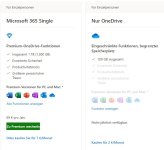Hallo Leute,
Ich setze mich grade das erste mal mit dem Thema Backup und Dateisicherung auseinander. Macht es Sinn, sowohl ein Systemabbild mit Wiederherstellungslaufwerk zu erstellen, als auch die Daten mit dem Dateiversionsverlauf zu sichern?
Soweit ich das richtig verstanden habe, macht man bei ersterem ja ein komplettes Abbild vom aktuellen Ist-Zustand des Systems. Bei Dateiversionsverlauf werden dann nur die jeweiligen Daten gesichert, oder?
Leider kann ich beim Systemabbild nur ein Abbild von all meinen Laufwerken/Festplatten machen, und nicht nur vor der Partition, auf welcher mein System ist. Wenn ich dann noch die Dateisicherung machen möchte, brauche ich definitiv eine weitere Externe. Deshalb die Frage.
LG
Ich setze mich grade das erste mal mit dem Thema Backup und Dateisicherung auseinander. Macht es Sinn, sowohl ein Systemabbild mit Wiederherstellungslaufwerk zu erstellen, als auch die Daten mit dem Dateiversionsverlauf zu sichern?
Soweit ich das richtig verstanden habe, macht man bei ersterem ja ein komplettes Abbild vom aktuellen Ist-Zustand des Systems. Bei Dateiversionsverlauf werden dann nur die jeweiligen Daten gesichert, oder?
Leider kann ich beim Systemabbild nur ein Abbild von all meinen Laufwerken/Festplatten machen, und nicht nur vor der Partition, auf welcher mein System ist. Wenn ich dann noch die Dateisicherung machen möchte, brauche ich definitiv eine weitere Externe. Deshalb die Frage.
LG